前言
之前我在使用WindowsXP時有一套滿好用的多語系切換程式:Microsoft AppLocale 公用程式,可以用來開啟一些非中文及英文的程式,這樣的話像在用來執行日文遊戲或是簡體程式時就幫助很大,就不會出現無法執行或是亂碼的問題,且不用更動到Windows7的地區及語言設定。
但是在開始用Windows7後發現這套就沒法安裝了,不過在最近偶然找到了解法囉!
目前AppLocale有兩種版本,一種是官方的Microsoft AppLocale,另一種則是熱心的網友 piaip 將目前已知的問題進行修正的pAppLocale,除了修正 bug 外還可以自設捷徑後來執行程式,也不會再出現煩人的對話視窗。
所以我是建議大家下載pAppLocale來使用會比較好。
下載並安裝 pAppLocale 程式
[box type=”download”]pAppLocale
軟體語系:中文
支援系統:Windows Server 2003、Windows XP
軟體下載:點我下載
作者網站:http://ntu.csie.org/~piaip/index.html[/box]
連到下載頁面後點選下圖中的連結即可開始下載動作,由於下載的是壓縮檔,所以要再進行解壓縮動作才會看到安裝檔。
下載完後再來就點擊執行並解壓縮匯出檔案。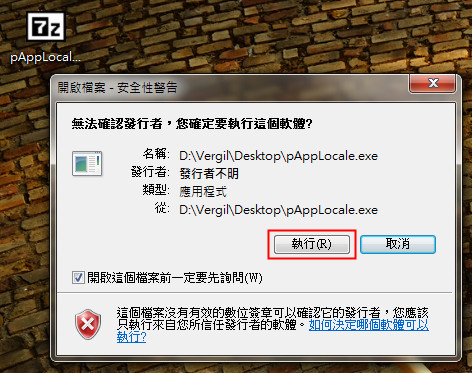

然後開啟資料夾後對著 papploc.msi 程式後按右鍵點選內容後在相容性分頁內的相容模式勾選並選擇先前的Windows版本按下確定儲存後就可以正常安裝囉

增加右鍵的快捷執行指命
由於安裝完後在使用上要先去開啟pAppLocale才再來去選要執行外語的程式,步驟上顯得有點累贅,所以提供可以直接用右鍵選單的方式來直接對程式用外語開啟,讓這程式能更方便好用。
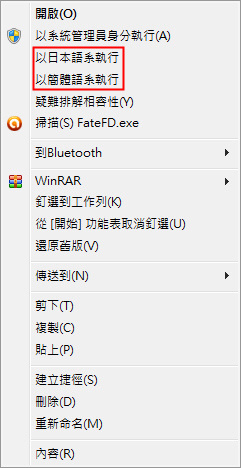
製作reg登錄檔來新增右鍵選單
將下列的內容貼到記事本上並記得將附檔名更改為.reg,而不是原本的.txt喔,然後再雙擊進行登錄後就OK了
檔案名稱:以日本語系執行.reg
[highlight]Windows Registry Editor Version 5.00
[HKEY_CLASSES_ROOT\exefile\shell\以日本語系執行]
[HKEY_CLASSES_ROOT\exefile\shell\以日本語系執行\command]
@=”C:\\WINDOWS\\AppPatch\\AppLoc.exe \”%1\” \”/L0411\””[/highlight]
檔案名稱:以簡體語系執行.reg
[highlight]Windows Registry Editor Version 5.00
[HKEY_CLASSES_ROOT\exefile\shell\以簡體語系執行]
[HKEY_CLASSES_ROOT\exefile\shell\以簡體語系執行\command]
@=”C:\\WINDOWS\\AppPatch\\AppLoc.exe \”%1\” \”/L0804\””[/highlight]
檔案名稱:以韓文語系執行.reg
[highlight]Windows Registry Editor Version 5.00
[HKEY_CLASSES_ROOT\exefile\shell\以韓文語系執行]
[HKEY_CLASSES_ROOT\exefile\shell\以韓文語系執行\command]
@=”C:\\WINDOWS\\AppPatch\\AppLoc.exe \”%1\” \”/L0412\””[/highlight]
或是直接下載reg登錄檔直接使用
在這邊直接補上登錄檔供大家下載使用,下載完解壓縮後會有三個檔案,對著檔案滑鼠快速按兩下來運行自己想要的即可。
[ 點我下載 ] (檔案已修正)
PS: 這個右鍵選單功能只有在對著副檔名是.exe的檔案按時才會出現喔
移除登錄檔指命
首先按開始選單搜尋 regedit,並執行這個程式。
然後路徑是 HKEY_CLASSES_ROOT\exefile\ ,找到這邊時就會看到眼熟的東西了,直接按右鍵整個該目錄刪掉即可。
PS: 是刪掉以XXX執行的那個目錄,不是連同上層的shell都刪喔…



在windows7測試是不行耶
ㄜ.. 我這就是用Windows7測試的,一切OK,不過也不是每套軟體都可以透過此程式就可以使用正常,例如x64版的WinRAR。
謝謝!在win7成功了 XD
好好善用這個程式吧!XD
怎么办?下载地址失效了Q^Q,还以为纵欲可以下载到的说> <
请救救我
另一個下載網址:
http://www.sendspace.com/file/vxtwkx
您好
我想請問一下唷
這台電腦也是 win7
在解壓縮完之後都和步驟一樣
可是在 第三張圖 那邊就卡關了
因為沒有日本語言 簡體中文那些 選項
那之後該怎麼辦呢 ??
我有試著安裝完
最後好像有一個選項是叫我離開
也不知道是不是安裝完畢 …
麻煩了,謝謝 ^^”
最後那邊有一個要你開記事本然後把下方內容貼上去另存成.reg檔,然後再雙擊該檔執行,右鍵選單就會出現選項了。
安裝不了,怎麼辦?我的是win7 64位元,大大幫忙囉 Orz
我也是x64耶…安裝及使用都很正常耶…..
你好~想請問一下喔~
“以 OO執行”我在XP的時候非常常用在一些日文exe或是開簡體中文的txt檔。
最近開始用Win7之後,也很高興裝了那個程式,結果他只有exe可以用,txt和壓縮檔 都沒辦法用(我的小說 Orz ),右鍵的選單看了很不開心又刪不掉…
所以想請問一下,怎樣可以用”以OO執行”開啟txt和壓縮檔或是把右鍵的選單刪掉?
壓縮檔的話你要去對解壓縮檔的工具軟體來按右鍵選編碼開啟喔~
例如WinRAR的話就是WinRAR.exe
右鍵選單的話你可以找一些工具軟體來移除,或是直接開登錄檔編輯器刪除。
我安裝失敗了說
安裝之後右鍵語系的選項變成亂碼了
登錄編輯程式裡面又沒有可供刪除的語系機碼
請問這要怎麼辦…
開啟登錄編輯程式
在HKEY_CLASSES_ROOTexefileshell路徑下應該會看到以xxx執行的東西,直接刪除即可。
我下載好apploc.msi可是我點右鍵顯示內容時,找不到””相容性”” 這分頁= =
解決了=~= 好像是備份的問題….
如果想把滑鼠左鍵選單取消掉該怎麼做?
就開啟登錄編輯程式然後
在HKEY_CLASSES_ROOTexefileshell路徑下應該會看到以xxx執行的東西,直接刪除即可。
我用右鍵選擇日語開啟,可是他問卻要我選擇用什麼程式開啟,怎辦?(我要開啟的程式是應用程式) :31:
有的程式可以用這方法來開啟不同語言的界面,但並不是每個程式都可以這樣用 0.0
win7執行簡體安裝程式無法顯示正常
您好~謝謝分享~
但是依照上方指示一步一步的安裝好後
要以簡中執行遊戲安裝程式時卻跳出AppLocale無法啟動指定的程式~
請問該如何解決呢~
非常感謝^^
無法解決…. 我印象以前也遇過這類問題,代表AppLocale也是有無法多語運行的程式存在。
剛剛也是按裝XX金剛,也發現到跟大大一樣的問題(AppLocale無法啟動指定的程式)
小弟作業系統是win7 相容性改成XP2就可執行不知道大大有沒有幫助
那之後要移除的時候
怎麼把右鍵的日本語執行移除阿@@?
開登錄編輯器刪回去
請問一下大大…
我怎麼把封裝檔下載完後
找不到他在哪裡== 囧
囧… 請再下載一次看看…..
我沒有”先前的Windows版本”可以勾選耶
那你就選Win XP SP3看看吧
下載好之後,點選安裝卻顯示”imcomplete install”
程序都正確啊= =
回覆樓上:
“下載程式後按右鍵點選內容後在相容性分頁內的相容模式勾選並選擇先前的Windows版本按下確定儲存後就可以正常安裝囉”
要先做完這些動作才能開始安裝,不是下載下來就能順利安裝的。我一開始也是這樣。
我想刪掉 簡體語系執行 可是不知道登入編輯器怎麼開=口=
按開始按鈕 -> 搜尋regedit 就可以找到那個程式了。
win7/vista出現AppLocale無法啟動指定的程式
這個問題的解決方法
1.C:WindowsAppPatchAppLoc.exe-右鍵-內容-相容性-勾選以系統管理員的身分執行此程式
2..或者乾脆將變更使用者帳戶控制設定降到最低
請問用了
以簡體語系執行之後
該如何反安裝
讓他不見
執行 regedit,然後尋找 HKEY_CLASSES_ROOTexefileshell以簡體語系執行
整串刪掉這塊就行了
請問為什麼我按內容沒有相容性阿…
多謝分享,解決了這個問題
↓我以為自己會記得,誰知道重灌了之後又忘了
有各位的回應讓小弟知道了很多3QQQ
請問我家電腦applocaleRightkey裡的.reg檔案不能匯入
那如果能匯入是到哪裡找啊……orz
去按開始按鈕 -> 搜尋regedit 開啟就可以去找了,不能匯入? 試試我在文章後面補充的下載檔看看。
感謝分享,
雖然我沒辦法用右鍵選單,
但可以解決不能安裝的問題了。
我文章最後剛有再補充上說明了,下載那個壓縮檔解完後雙擊運行即可 ^^”
請問我安裝完成後點右鍵並沒有以日語體系執行或簡體語系執行的選項…
是有什麼地方出錯了嗎…?
我到第二張圖就卡了OTZ
我文章最後剛有再補充上說明了,下載那個壓縮檔解完後雙擊運行即可 ^^”
請問一下 我也是win7的
請問記事本那一部分 我已經用ok了..但是雙擊登入指的是..?
那下面那三個檔是只要下載之後(並且安裝)..記事本的那部分可以略過??
請解答一下 感謝
您好,對~下載那三個檔案就可以略過記事本的部份了,雙擊就是指滑鼠快速點兩下來安裝登錄檔即可。
相容性部分和霜及登入的部分我完成了
但是在滑鼠右鍵選單裡沒有看見以簡體語系執行
請問我該怎麼辦?
您好,那個簡體語系的reg檔再雙擊登錄一次看看。
還是不行
請問有沒有比較詳細的安裝步驟?
是我的Win7怪怪的嗎?
你是只有簡體不正常嗎? 有試過其他語言嗎?
我也是安裝完成後,下載您補充的三個檔案,
雙點擊後右鍵沒有”以XX語系執行”的字樣,
三個雙點擊後都無效,請問如何解決?
系統:win7 64位元
不好意思..登錄檔內容有誤,已經重新上傳正確版本了,剛也一再測試過可以正確出現右鍵選單了,麻煩重新下載使用 >.<
您好,下載了新的登錄檔後還是沒出現在滑鼠右鍵,
不知道是我電腦的問題還是都一樣…
可否再請Mr.夫大大幫忙看一下
您好,那要對著副檔名是.exe的按右鍵才會出現喔… 你確定你是對著副檔名是.exe的檔案按嗎?
原來如此,是要對.exe的才有效,
我一直都是對著.zip的檔案去點
因為我是要用簡體模式去解壓縮一個軟體
還是謝謝大大的解說~
壓縮檔的話,那你要去對解壓縮的執行檔用右鍵開啟就可以去解外文壓縮檔了,不過可以用7-zip這套我印象可以強解不會無法解壓縮,只是檔名會變亂碼。
謝謝您提供的訊息,我會再去試試看,
我已找到登錄檔,也順利移除了!!
不好意思晚回覆了,文章有重新整理一下並寫出如何移除登錄檔,不過好像晚一步了 -.-
前面都照做了…..
前面先裝papp,
我丟進去前就出現這種視窗…..(想說是不是這問題?)
我接著按是
開applo之後開是開了(用日語開的)
可是還是讀不出來…..
我該怎麼辦!!
系統:win7 64位元
前面都照做了…..
前面先裝papp,
我丟進去前就出現這種視窗…..(想說是不是這問題?)
我接著按是
開applo之後開是開了(用日語開的)
可是還是讀不出來…..
我該怎麼辦!!
系統:win7 64位元
我按照前面做了(把程序講一遍)
我安裝papplo
然後弄好日語登入檔,點兩下就出現這種視窗(圖)
我按是,接著開啟applo然後雖然可以開啟winrar(開日語)但是沒辦法解日語的遊戲
我現在該怎麼做?!
我按照前面做了(把程序講一遍)
我安裝papplo
然後弄好日語登入檔,點兩下就出現這種視窗(圖)
我按是,接著開啟applo然後雖然可以開啟winrar(開日語)但是沒辦法解日語的遊戲
我現在該怎麼做?!
我按照前面做了(把程序講一遍)
我安裝papplo
然後弄好日語登入檔,點兩下就出現這種視窗(圖)
我按是,接著開啟applo然後雖然可以開啟winrar(開日語)但是沒辦法解日語的遊戲
我現在該怎麼做?!
我按照前面做了(把程序講一遍)
我安裝papplo
然後弄好日語登入檔,點兩下就出現這種視窗(圖)
我按是,接著開啟applo然後雖然可以開啟winrar(開日語)但是沒辦法解日語的遊戲
我現在該怎麼做?!
你如果在右鍵選單已經有出現 以日語執行 的話就代表匯入OK了,winrar的話你要去 C:Program FilesWinRARWinRAR.exe 對著他按右鍵用日語去跑,如果還不行代表這套解壓縮沒辦法用日語去跑,你可以去下載 7-Zip 這套免費的軟體安裝並用 日語去解壓縮,我都是用這套把日語壓縮檔給解出來的。
7-zip載好了 不過再用papplo [有些]日語檔還是開不起= = 很奇怪的是不用applo可以進去遊戲(載好的),但還是亂碼狀態,請大大求助!!
@disqus_20ZLpjOrn5:disqus 你直接開的話會亂碼顯示,如果是用pAppLocale的話才會顯示原始語言~ 不過我印象也不是每款日語遊戲都支援這種做法 @.@
之前用xp時都用papp可以解碼出來….(哭….
不過很感謝你的幫助,我剩下再找其他方法
那個請問pAppLocale我無法下載 怎麼辦?…
我去點時還是可以下載喔!! 0.0
你要點 Click here to start download from sendspace 這連結喔!
請問我不管什麼檔案用日文或簡體執行都會跳出證訊息該怎麼辦?
>.< 抱歉… 登錄檔經過文章編輯送出後有少碼,已經補修正了~
麻煩去開啟登錄檔編輯程式刪除後再重新下載檔案載入登錄檔 @.@
你好哦 我沒有辦法安裝耶
You administrator privileges in order to install Microsoft AppLocale. Setup cannnot continue.
他出現這段文字
我下載之後變成這樣 請問要怎麼做?
就對那個檔案 papploc 程式後按右鍵點選內容後在相容性分頁內的相容模式勾選並選擇先前的Windows版本按下確定儲存後就可以正常安裝囉
記事本沒有語言選項…為什麼呢?
你要去找記事本的程式執行檔(.exe)才會出現選項。
我在regedit裡面找不到exefile資料夾怎辦?
你是要刪除嗎?沒的話可能就已經刪除了吧,或是你再重新找找看。
如何把zip檔轉換成exe
按右鍵解壓縮
你好
我可以安裝時可以顯示日語
安裝好後點遊戲結果出現紅叉的視窗內容為
Scriptexceptionraised
Member”kag”doesnotexist
謝謝幫忙
你是裝哪款遊戲? 我印象不是每款都可以支援用這種方式進行安裝。
感謝提供軟體及教學,寡人使用win7 64bit OS,使用簡體方式執行,發現路徑如果有”:”此符號,會讓系統找不到入徑安裝,後來更改檔名就OK了,再次感謝